Herramienta
Conjunto de herramientas
Nube de revisión

Cotas/notas
Herramienta |
Conjunto de herramientas |
Nube de revisión
|
Cotas/notas |
Use la herramienta Nube de revisión para identificar una sección del dibujo que haya cambiado. Introduzca una nube de revisión en una zona del dibujo o alrededor de una porción entera del dibujo, si corresponde.
Para los productos de Vectorworks Design Series, también es posible crear nubes de revisión dibujando primero una polilínea y luego seleccionando el comando Crear objetos desde formas (vea Crear objetos desde formas).
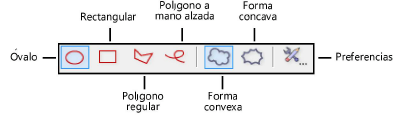
Modo |
Descripción |
Óvalo |
Inserta la nube de revisión en el perímetro de un óvalo de vista previa. Hacer clic para establecer el punto inicial, mover el cursor en la dirección deseada y hacer clic para establecer el extremo. Restringir el óvalo a 45 grados para dibujar una forma circular.
|
Rectangular |
Inserta la nube de revisión en el perímetro del rectángulo de vista previa. Hacer clic para establecer el punto inicial, mover el cursor en la dirección deseada y hacer clic para establecer el extremo. Restringir el rectángulo a 45 grados para dibujar una forma cuadrada.
|
Polígono regular |
Inserta la nube de revisión en el perímetro de los vértices especificados. Hacer clic para establecer el punto inicial (primer vértice), hacer clic en la ubicación deseada para cada vértice subsiguiente y hacer clic en el vértice de inicio para cerrar el polígono o hacer doble clic en el vértice final para crear un polígono abierto. Si el polígono está abierto la nube se completa de acuerdo con el contorno.
|
Polígono a mano alzada |
Inserta la nube de revisión en el perímetro de los vértices especificados. Hacer clic para establecer el punto inicial, hacer clic y arrastrar para dibujar el polígono a mano libre. Si el polígono está abierto la nube se completa de acuerdo con el contorno.
|
Para crear una nube de revisión:
Haga clic en la herramienta y el modo, y luego haga clic en Preferencias para definir las propiedades de nube de revisión. Las propiedades también pueden establecerse después de su ubicación, desde la paleta Información del objeto.
Haga clic para dibujar la nube con una forma convexa o cóncava. La forma convexa dibuja curvas hacia afuera a partir de la imagen de vista previa o de vértices especificados. La forma cóncava dibuja curvas hacia adentro a partir de la imagen de vista previa o de vértices especificados.
Haga clic para dibujar la nube de revisión según el modo especificado.
 Haga
clic para mostrar/ocultar los parámetros.
Haga
clic para mostrar/ocultar los parámetros.
La siguiente ilustración demuestra los efectos de la variación del tamaño de la curva y los parámetros de variabilidad de la curva.

~~~~~~~~~~~~~~~~~~~~~~~~~